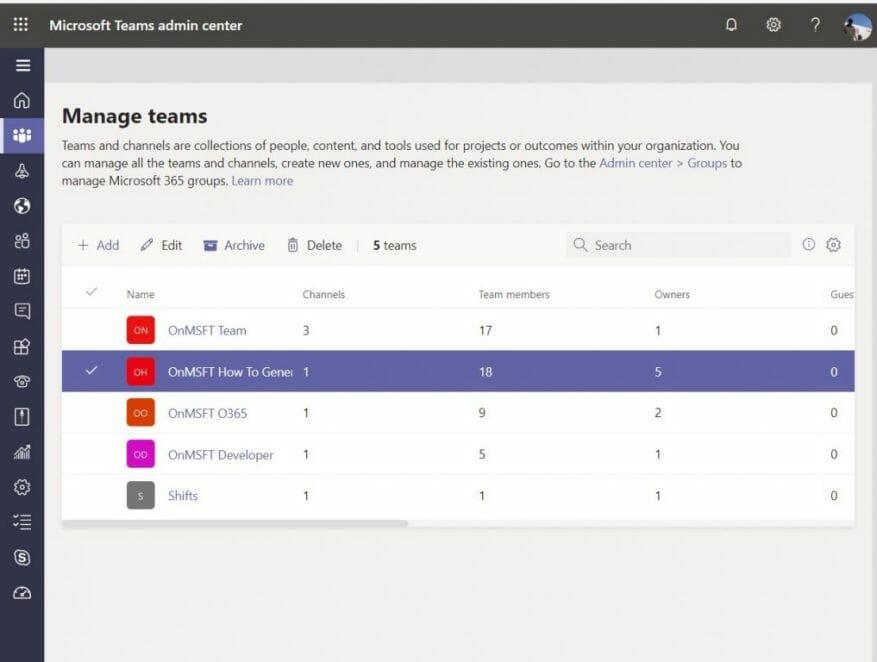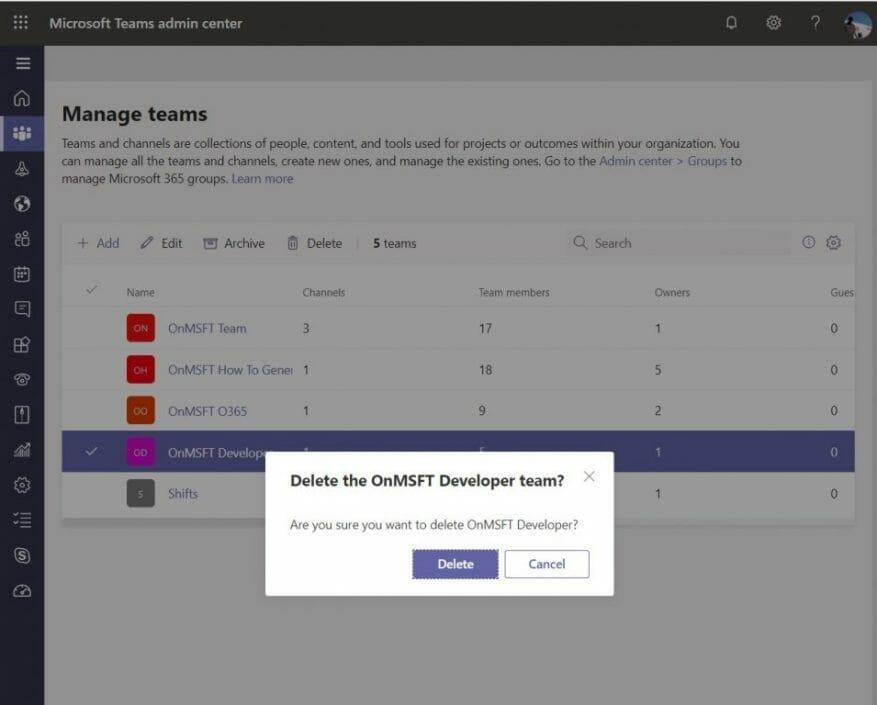En Microsoft Teams, un equipo es el centro de su experiencia. Las personas chatean, comparten archivos y colaboran en uno. Sin embargo, con el tiempo, un equipo puede volverse redundante y tal vez ya no sea útil para su organización. O bien, es posible que descubras que podrías haber creado un equipo equivocado por accidente.
Ahí es cuando es posible que desee archivar o eliminar un equipo en Microsoft Teams. Si es administrador, en esta guía le mostraremos cómo puede hacerlo.
Archivar vs eliminar
Antes de comenzar, explicaremos la diferencia entre archivar un equipo y eliminar un equipo. Tenga en cuenta que cuando archive un equipo, se detendrá toda la actividad de ese equipo. Pone todos los datos y archivos en un modo de solo lecturay los miembros aún podrán buscar y encontrar las conversaciones antiguas que necesitan. Sin embargo, nadie podrá iniciar nuevas conversaciones o responder publicaciones en un canal, agregar o eliminar canales, editar la configuración del equipo o agregar aplicaciones.
Sin embargo, como administrador, aún podrá agregar o eliminar miembros y actualizar roles y aún podrá ver toda la actividad del equipo en canales, archivos y chats estándar y privados. Archivar es un proceso mucho menos dañino.
Mientras tanto, eliminar un equipo es un poco más permanente. Cuando elimina un equipo, también se elimina la actividad del equipo en los canales estándar y privados (y las colecciones de sitios asociadas), los archivos y los chats. No puede restaurar directamente un equipo que se ha eliminado, así que considere archivar un equipo en lugar de eliminarlo.
Cómo archivar un equipo
Archivar un equipo en Microsoft Teams es un proceso rápido y sencillo. En el Centro de administración de Microsoft 365, querrás hacer clic equipos en la barra lateral. Esto lo redirigirá a la Centro de administración de equipos. Desde allí, puede hacer clic en equipos en la barra lateral, seguido de Administrar equipos. A continuación, puede archivar el equipo haciendo clic en él en la lista y eligiendo el Archivo opción en la parte superior.Aparecerá un cuadro de diálogo y querrá confirmar haciendo clic en Archivo una vez más.
Una vez archivado, puede recuperar el equipo en un momento posterior volviendo al centro de administración de Teams. Desde allí, puede seleccionar un equipo haciendo clic en el nombre y luego seleccionando Desarchivar.
Cómo eliminar un equipo (o restaurar uno)
Eliminar un equipo es similar a archivarlo. En el Centro de administración de Microsoft 365, haga clic equipos en la barra lateral una vez más. Esto lo redirigirá a la Centro de administración de equipos. Desde allí, puede hacer clic una vez más equipos en la barra lateral, seguido de Administrar equipos. Simplemente seleccione el nombre del equipo y luego seleccione Borrar. Un mensaje de confirmacion aparecera. A continuación, puede seleccionar Eliminar de nuevo para eliminar el equipo de forma permanente.
Si desea restaurar un equipo eliminado, tendrá hasta 30 días para hacerlo. Como parte del proceso, deberá restaurar el grupo de Office 365 asociado con el equipo. Al restaurar el grupo de Office 365 para un equipo, se restaurará el contenido del equipo, como pestañas, canales y canales privados, y sus colecciones de sitios asociadas. Para restaurar un grupo de Office 365, deberá instalar el módulo AzureADPreview en Windows y luego ejecute algunas indicaciones. No entraremos en eso debido a tecnicismos, pero puede encuentra más sobre eso aquí.
Otros consejos y trucos
En los últimos meses, hemos estado cubriendo Teams extensamente. Eliminar o archivar un equipo es solo nuestro tema más reciente. Hemos cubierto cosas como eliminar a alguien de un equipo, usar la función Turnos, crear reuniones programadas y mucho más. Nuestro centro de noticias de Teams lo tendrá cubierto, así que no dude en consultarlo y háganos saber cómo Teams está trabajando para usted enviándonos un comentario a continuación.
Preguntas más frecuentes
¿Cómo archivo elementos antiguos en lugar de eliminarlos?
Mover elementos antiguos a Seleccione esta casilla de verificación para archivar elementos antiguos en lugar de eliminarlos automáticamente. La carpeta predeterminada aparece en el cuadro.Para usar una carpeta diferente, ingrese la ubicación de la carpeta en el cuadro o haga clic en Examinar. Al seleccionar esta opción, se borra la selección de la opción Eliminar elementos de forma permanente.
¿Cómo desactivo el archivo automático en Outlook?
Preguntar antes de que se ejecute Autoarchivar Elija si desea que aparezca un mensaje de recordatorio antes de que Autoarchivar procese sus elementos de Outlook. Cuando aparezcan las indicaciones, puede hacer clic en el mensaje de recordatorio Mediodía para cancelar esa sesión de Autoarchivar. Eliminar elementos caducados (solo carpetas de correo electrónico) Esta opción está desactivada de forma predeterminada.
¿Cómo archivo y elimino elementos en un buzón de Microsoft 365?
En Microsoft 365, los administradores pueden crear una política de archivado y eliminación que mueva automáticamente los elementos al buzón de archivo de un usuario y elimine automáticamente los elementos del buzón.
¿Cómo archivo o elimino un mensaje?
Puede archivar uno o más mensajes seleccionados haciendo clic en la tecla Retroceso. Si hace clic en la tecla Eliminar, los mensajes van a la carpeta Elementos eliminados. No puede cambiar el comportamiento de la tecla Retroceso. Nota: si tiene un mensaje abierto en su propia ventana en lugar del panel de lectura, la tecla Retroceso no archivará el mensaje.
¿Cómo archivo o elimino mensajes en Outlook?
Nota: El botón Archivar solo está visible en Outlook 2016, Outlook 2019 y Outlook para Microsoft 365. Las versiones anteriores de Outlook no tienen el botón Archivar en la cinta. Puede archivar uno o más mensajes seleccionados haciendo clic en la tecla Retroceso. Si hace clic en la tecla Eliminar, los mensajes van a la carpeta Elementos eliminados.
¿Cómo archivar correos electrónicos antiguos de Outlook en 2016?
En Outlook 2016, vaya a la pestaña Archivo y haga clic en Herramientas > Limpiar elementos antiguos. En Outlook 2010 y Outlook 2013, haga clic en Archivo > Herramienta de limpieza > Archivar… En el cuadro de diálogo Archivar, seleccione la opción Archivar esta carpeta y todas las subcarpetas y luego seleccione una carpeta para archivar. Por ejemplo, para archivar el calendario de Outlook, seleccione la carpeta Calendario:
¿Cómo encuentro mis elementos archivados en Outlook?
Una vez que la carpeta Archivo esté allí, puede buscar y abrir sus elementos archivados como de costumbre. Para buscar en el archivo de Outlook, seleccione la carpeta Archivo en el Panel de navegación y escriba el texto de búsqueda en el cuadro Búsqueda instantánea. Para eliminar la carpeta Archivo de su lista de carpetas, haga clic derecho sobre ella,…
¿Puedo eliminar elementos eliminados en Office 365 ProPlus?
Office 365 ProPlus cambiará su nombre a Aplicaciones de Microsoft 365 para empresas. Para obtener más información sobre este cambio, lea esta publicación de blog. Cuando un buzón de correo de archivo en Exchange Online se expande automáticamente a través de la característica de expansión automática, las carpetas que residen en la carpeta Elementos eliminados de ese buzón de correo de archivo no se pueden eliminar.
¿Cómo archivo buzones de correo en Microsoft 365?
En el Centro de cumplimiento de Microsoft 365, haga clic en Gobierno de la información y luego haga clic en la pestaña Archivar. Se muestra una lista de los buzones de su organización y si el buzón de archivo correspondiente está habilitado o deshabilitado.
¿Puedo eliminar elementos eliminados en los buzones de correo de archivo en línea de Exchange?
Para obtener más información sobre este cambio, lea esta publicación de blog. Cuando un buzón de correo de archivo en Exchange Online se expande automáticamente a través de la característica de expansión automática, las carpetas que residen en la carpeta Elementos eliminados de ese buzón de correo de archivo no se pueden eliminar.
¿Cómo limpio mi bandeja de entrada de Office 365?
Elimine cualquier elemento que no necesite de su buzón y vacíe su carpeta Elementos eliminados. No he usado el Archivo en línea y quería probarlo usando mi propia bandeja de entrada de Office 365 como prueba.
¿Qué es el archivo de Office 365 y cómo funciona?
Un archivo de Office 365 es como un segundo buzón alojado en Exchange en línea y puede proporcionar un almacenamiento centralizado de mensajes de correo electrónico, carpetas de correo electrónico, archivos adjuntos de mensajes de correo electrónico, contactos, elementos de calendario, etc.
¿Cómo archivo elementos en mi buzón de Office 365?
La opción ‘Archivar’ que se incluye con todos los buzones de correo de Office 365 simplemente mueve un elemento a la carpeta denominada ‘Archivo’ al hacer clic en el botón ‘Archivar’ en OWA o Outlook (en Outlook también puede presionar la tecla Retroceso). La carpeta todavía reside en su buzón.